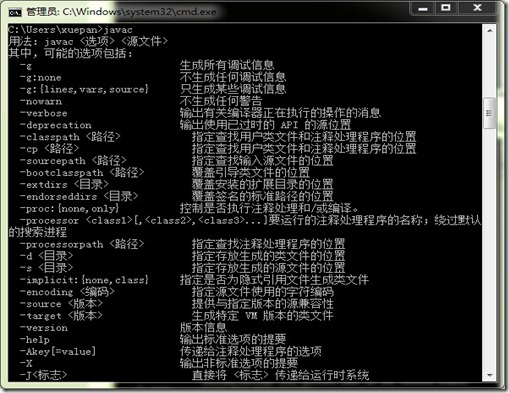在window下(xp,win7均可使用)
1.安装j2sdk以后,需要配置一下环境变量,右击我的电脑->属性->高级->环境变量->用户变量中单击[新建(N)]添加以下环境变量(假定你的j2sdk安装在D:\Program Files\Java\jdk1.5.0_10)
(为了不出错,最好是找到J2SDK的安装目录,全部打开一直找到并打开jdk1.5.0_10这个文件夹,然后直接复制文件的地址(D),这个文件地址就是JAVA_HOME变量值如“D:\Program Files\Java\jdk1.5.0_10”)
注:新建的对话框上面是显示"新建用户变量"而不是“新建系统变量”
在变量名中填"JAVA_HOME"
在变量值中填"D:\Program Files\Java\jdk1.5.0_10"
新建的环境变量为以下三个,分别新建好后就可以测试一下了
JAVA_HOME
D:\Program Files\Java\jdk1.5.0_10
PATH
D:\Program Files\Java\jdk1.5.0_10\bin
CLASSPATH
.;%JAVA_HOME%\lib\dt.jar;%JAVA_HOME%\lib\tools.jar;(注前面的点号和分号一定不能丢,还有中间的,后面的分号也不要丢了)
测试:
打开记事本,将以下程序复过去贴
import javax.swing.*;
class Greetings{
public static void main(String[] args){
String fullName;
fullName=JOptionPane.showInputDialog(null,"What is your name?");
JOptionPane.showMessageDialog(null,"Nice to meet you,"+fullName+".");
System.exit(0);
}
}
在文件菜单中选另存为
文件名为Greetings.java(注意一定记得后辍是".java",文件名和你所写代码的类名一致)
保存类型为"所有\全部"(注意一定要选"所有文件" 或"全部文件",txt的默认是"文本文档"所以保存时一定要改)
先择一个目录,最好是在一个比较简单的目录下,如D盘,我是保存在"D:\suer" )(suer是我自己建的文件夹.读者也可以不用建)然后确定就可以了.
3.开始->所有程序->附件->命令提示符
这时就已打开了DOS黑窗口了,默认的目录是在C:\Documents and Settings\Administrator>(当然可能各个电脑系统不一样,但如果这时的目录不是我们保存程序代码的目录,那么
我们要改为刚才保存的java文件所在的目录,
直接在DOS窗口输入“D:”安回车(注:其中的冒号不能丢了)
这时我们就看到了目录改为了“D:\>”
如果你是保存在D盘,那么就可以输入以下命令
javac Greetings.java
这是编译命令,它将完成编译刚才所写的程序,如果编译没有错误那么目录会依然是“D:\>”(如果有错的话,系统就会提示,这时你的环境配置就有问题了。)
如果没错这时你就可以运行你的程序了,输入以下命令
java Greetings
这是运行命令,如果没有错的,系统将会弹出一个窗口,英语提示你输入你的名,到了这一步就说明你的环境配置是ok的了!
来自 http://hi.baidu.com/zhuzejiang/item/cfda93108a77cc9e98ce331b
http://down.51cto.com/data/167933
通常,我们需要设置三个环境变量:JAVA_HOME、PATH 和 CLASSPATH。 (三个环境变量 有的话就编辑 没有的话 就新建)
JAVA_HOME:该环境变量的值就是 Java 所在的目录,一些 Java 版的软件和一些 Java 的工具需要用到该变量,设置 PATH 和 CLASSPATH 的时候,也可以使用该变量以方便设置。
PATH:指定一个路径列表,用于搜索可执行文件的。执行一个可执行文件时,如果该文件不能在当前路径下找到,则依次寻找 PATH 中的每一个路径,直至找到。或者找完 PATH 中的路径也不能找到,则报错。Java 的编译命令 (javac),执行命令 (java) 和一些工具命令 (javadoc, jdb 等) 都在其安装路径下的 bin 目录中。因此我们应该将该路径添加到 PATH 变量中。
CLASSPATH:也指定一个路径列表,是用于搜索 Java 编译或者运行时需要用到的类。在 CLASSPATH 列表中除了可以包含路径外,还可以包含 .jar 文件。Java 查找类时会把这个 .jar 文件当作一个目录来进行查找。通常,我们需要把 JDK 安装路径下的 jre/lib/rt.jar (Linux: jre/lib/rt.jar) 包含在 CLASSPATH 中。
PATH 和 CLASSPATH 都指定路径列表,列表中的各项 (即各个路径) 之间使用分隔符分隔。在 Windows 下,分隔符是分号 (;),而在 Linux 下,分隔符是冒号 (:)。
下面分别说明三个环境变量在 Windows 和 Linux 下如何设置,不过在此之前,我们需要做个假设。假设 JDK 在 Windows 下的安装路径是 C:/jdk/,在 Linux 下的安装路径是 /usr/local/jdk/。那么,安装后的 JDK 至少会包括如下内容:
C:/jdk (/usr/local/jdk)
|-- bin
|-- demo
|-- include
|-- jre
| |-- bin
| `-- lib
`-- lib
***** 在 Windows 下设置
Windows 下使用 set 命令设置环境变量,为了使每一次启动计算机都设置这些环境变量,应该在系统盘根目录下的 autoexec.bat 文件中进行设置,如:
set JAVA_HOME=C:/jdk
set PATH=%JAVA_HOME%/bin;C:/Windows;C:/Windows/Command
set CLASSPATH=%JAVA_HOME%/jre/lib/rt.jar;.
有些版本的 Windows 不能用 %变量名% 来替换环境变量的内容,那么就只好直接写 C:/jdk 而不是 %JAVA_HOME% 了。另外,C:/Windows 和 C:/Windows/Command 是 Windows 会自动加入路径的,所以可以从设置中去掉。如果在 autoexec.bat 中已经设置了 PATH,那只需要将 %JAVA_HOME%/bin 加到原来设置 PATH 的那条语句中就行了。
CLASSPATH 也可以根据需要设置或者加入其它的路径,比如你想把自己写的一些类放在 C:/java 中,就可以把 C:/java 也添加到 CLASSPATH 中去,set CLASSPATH=%JAVA_HOME%/jre/lib/rt.jar;C:/java;.。
注意,在 CLASSPATH 中包含了一个“当前目录 (.)”。包含了该目录后,就可以到任意目录下去执行需要用到该目录下某个类的 Java 程序,即使该路径并未包含在 CLASSPATH 中也可以。原因很简单:虽然没有明确的把该路径包含在 CLASSPATH 中,但 CLASSPATH 中的 “.” 在此时就代表了该路径,如:
假设在 C:/java 目录下有可运行的类 HelloJava.class,那么
C:/> set CLASSPATH=C:/jdk/jre/lib/rt.jar;. // 设置 CLASSPATH 环境变量,注意最后有一个 “.”
C:/> cd java // 转到 C:/java 目录
C:/java> java HelloJava // 运行 HelloJava
Hello, Java. // 运行结果
C:/java> _
Win7下JDK环境变量的设置
2011-05-10 21:23 by bitfairyland, 10712 阅读, 5 评论, 收藏, 编辑JDK并不像Microsoft阵营vs那样智能,安装好后所有的东西都给你配置好了,我们还没需要手动配置很多东西
首先说为什么要配置JDK的环境变量在任何路径下识别java命令和java类
配置分为2个部分,1,java命令路径。2,java加载类
分为3个步骤,首先设置java的一个总路径JAVA_HOME,然后设置命令路径PATH,然后是加载类路径CLASSPATH
1.配置环境变量
首先打开Win7的环境变量--右键我的电脑属性-高级环境设置(在左侧)--点击环境变量
1)JAVA_HOME指明JDK安装路径,就是刚才安装时所选择的路径D:\javar\java\jdk1.6.0_25,此路径下包括lib,bin,jre等文件夹(此变量最好设置,因为以后运行tomcat,eclipse等都需要依*此变量);
2) Path使得系统可以在任何路径下识别java命令,设为:
%JAVA_HOME%\bin;%JAVA_HOME%\jre\bin
3)CLASSPATH为java加载类(class or lib)路径,只有类在classpath中,java命令才能识别,设为:
.;%JAVA_HOME%\lib\dt.jar;%JAVA_HOME%\lib\tools.jar (要加.表示当前路径)
%JAVA_HOME%就是引用前面指定的JAVA_HOME;
(我一般的习惯喜欢修改用户变量而不是系统变量,因为我系统只有一个账号,不存在切换账号的问题,所以设置用户变量就够用了,而且也避免了些自动设置系统变量的软件的一些冲突)
这样在Win下环境变量就设置完毕
2.测试环境变量
首先在运行或者win+r,键入cmd
键入命令“java -version”,“java”,“javac”几个命令,出现画面,说明环境变量配置成功;
java –version
java
javac
如果3个回显的信息是这个,那么说明你设置成功了
不过很多人会出现这么一个错误
“输入javac回车”后提示“javac不是内部或外部命令
我的Win7也出现这个问题了,这个是Cmd更新不一致的问题,关闭Cmd窗口,从新打开就好了,当然如果你环境变量都设置好了的话,如果从新打开Cmd还是不行,那么是你的Path路径没有设置好,仔细检查吧
测试环境Win7-64-SP1
来自 http://www.cnblogs.com/pxue/archive/2011/05/10/2042530.html
java环境变量设置 (有大用)
下载java环境变量设置所需的jdk并安装,下载地址:http://download.oracle.com/otn-pub/java/jdk/7u2-b13/jdk-7u2-windows-i586.exe
一,java环境变量设置 - 精简版
二,java环境变量设置 - 详细版
总结,java环境变量设置目的:
三,java环境变量设置 - 错误案例



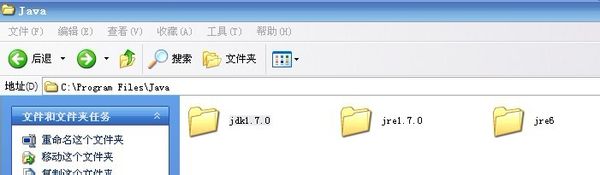
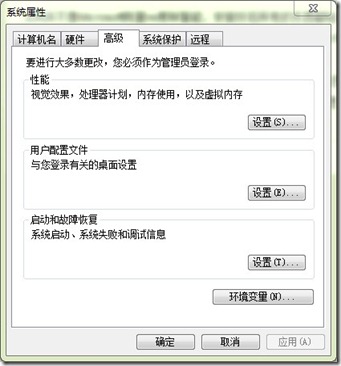

![%H@6O}V(ICJ6]SJ9D)YP1[K %H@6O}V(ICJ6]SJ9D)YP1[K](/sites/default/files/get_image/2013/11/27/a87554219710f4da66bbe92f8ce30568.jpg)
![)~IFF3]YZFG5]P{{IPX3M8M )~IFF3]YZFG5]P{{IPX3M8M](/sites/default/files/get_image/2013/11/27/8fbb98c52d83cf3e25f23fff08947199.jpg)
![`)Y3@X]IV4%}B@VGX4Z~8C7 `)Y3@X]IV4%}B@VGX4Z~8C7](/sites/default/files/get_image/2013/11/27/5800c1eaa59216026e5adcc54f9a2fbd.jpg)